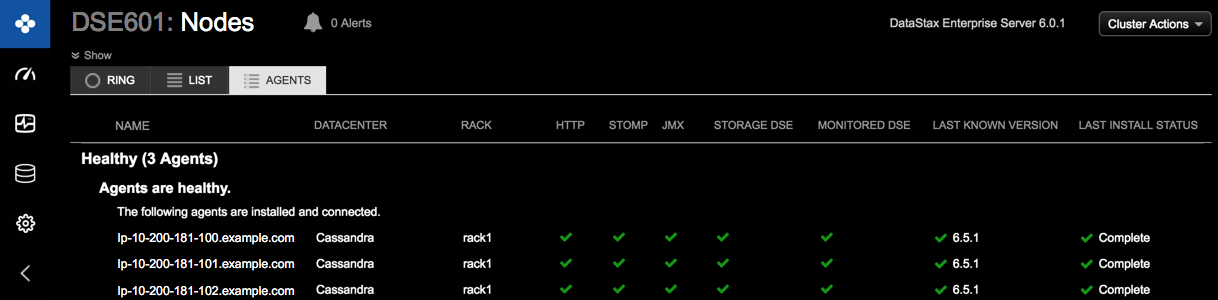既存のクラスターの追加
OpsCenter Monitoring(OpsCenterモニタリング)を使用して管理するために既存のDataStax Enterpriseクラスターを追加します。クラスター・ノードにエージェントが自動的にインストールされます。
OpsCenterで管理するために既存のDataStax Enterpriseクラスターを追加します。OpsCenterにクラスターを追加すると、Lifecycle Managerにクラスター・トポロジーをインポートしてクラスター・トポロジーと構成を一元管理できます。
注: 構成の暗号化がアクティブな場合、OpsCenterはパスワードなどの機密フィールドを自動的に暗号化し、その暗号化した値を構成ファイルに書き込みます。パスワード・フィールドに手動で暗号化した値を入力しないでください。
cluster_name.conf
cluster_name.confファイルの場所は、インストールのタイプによって異なります。- パッケージ・インストール:/etc/opscenter/clusters/cluster_name.conf
- tarボール・インストール:install_location/conf/clusters/cluster_name.conf
手順
-
OpsCenter Monitoring(OpsCenterモニタリング)メイン・メニューで[New Cluster]をクリックします。
[New Cluster]プロンプトが表示されます。

-
[Manage Existing Cluster]、[Get
Started]の順にクリックします。
[Connect to Existing Cluster]ダイアログが表示されます。
![OpsCenter Monitoring(OpsCenterモニタリング)の折りたたまれた状態の[Connect to Existing Cluster]ダイアログ](../../universalcommons/../opsc/images/screenshots/opscAddExistingCluster.png)
-
クラスター内のノードに、ホスト名またはIPアドレスを少なくとも1つ入力します。
ec2-123-45-6-789.us-west-1.compute.amazonaws.com ec2-234-56-7-890.us-west-1.compute.amazonaws.com - オプション: デフォルトを使用しない場合は、[JMX Port]と[Native Transport Port]のリッスン・ポート番号を変更します。
- オプション: JMXポートに認証が必要な場合は、[JMX is enabled on my cluster]をクリックしてユーザー認証情報(ユーザー名とパスワード)を追加または編集します。
- オプション: ネイティブ転送ポートに認証が必要な場合は、[Native transport security is enabled on my cluster]をクリックしてユーザー認証情報(ユーザー名とパスワード)を追加または編集します。
- オプション:
お使いの環境に該当する場合は、[DSE security (kerberos) is enabled on my cluster]を選択し、フィールドに入力します。
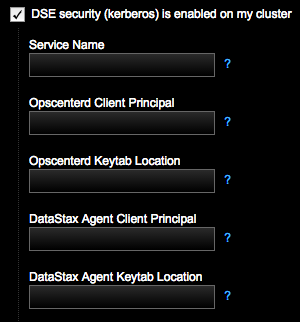
-
サービス名を入力します。たとえば、ノードのサーバー・プリンシパルが
dse/nodeX.your_domain.com@your_domain.comである場合、このフィールドにはdseと入力する必要があります。 -
OpsCenterプロセス/マシンが使用するOpscenterdクライアント・プリンシパルを入力します。OpsCenterのサーバー・プリンシパル名は
opscenterd/opscenter_node_fqdnです。fqdnは、完全修飾ドメイン名です。たとえば、opscenterd/opscenterd.your_domain.comとなります。 -
[Opscenterd Keytab Location]にOpsCenterマシンのキータブの場所を入力します。このキータブには、
opscenter_client_principalの認証情報が含まれています。たとえば、/etc/opscenter/secuirty/krb5_opsc.keytabなどです。 -
[DataStax Agent Client Principal]に、DataStaxエージェント・プロセス/マシンが使用するクライアント・プリンシパルを入力します。datastax-agentノードのサーバー・プリンシパル名は
dxagent/datastax-agent_node_fqdnです。fqdnは、完全修飾ドメイン名です。たとえば、dxagent/_HOSTとなります。 -
[DataStax Agent Keytab Location]にDataStaxエージェント・マシンのキータブの場所を入力します。このキータブには、
agent_client_principalの認証情報が含まれています。たとえば、/var/lib/datastax-agent/krb5_agent.keytabなどです。
詳細については、「Kerberosの設定」とKerberosチュートリアルを参照してください。
-
サービス名を入力します。たとえば、ノードのサーバー・プリンシパルが
- オプション:
クライアントとノード間の設定を構成する場合は、[Client-to-node encryption is enabled on my cluster]を選択します。監視対象のDSEクラスターに直接接続するために使用するOpsCenterと各エージェントについて以下のパスを指定します。
Lifecycle Managerを使用するクラスターについてクライアントとノード間の暗号化が有効になっている場合、
ssl_truststoreおよびssl_truststore_passwordフィールドは自動的にcluster_name.conf に伝搬され、対応する値は、opscenterdおよびエージェントのssl_keystoreおよびssl_keystore_passwordとなります。LCMは、ssl_keystoreの値をssl_keystoreおよびssl_truststoreに、ssl_keystore_passwordの値をssl_keystore_passwordおよびssl_truststore_passwordに伝搬します。 注: キーストアとトラストストアの作成方法については、「OpsCenterでクライアントとノード間の暗号化を有効にする」を参照してください。
注: キーストアとトラストストアの作成方法については、「OpsCenterでクライアントとノード間の暗号化を有効にする」を参照してください。- OpsCenterのキーストア・パスを入力します。これは、監視対象のDSEクラスターへの接続に使用するOpsCenter(opscenterd)のSSLキーストアの場所です。UIに入力した値は、OpsCenterクラスター構成ファイル(cluster_name.conf)に入力されます。
-
OpsCenterのキーストア・パスのパスワードを入力します。UIに入力した値は、cluster_name.confファイルの
[cassandra] ssl_keystore_passwordプロパティに入力されます。 -
OpsCenterのトラストストア・パスを入力します。これは、監視対象のDSEクラスターへの接続に使用するOpsCenter(opscenterd)のSSLトラストストアの場所です。キーストアおよびトラストストアに同じファイルを使用する場合(すなわち、個別のトラストストアがない場合)、この値は、OpsCenterのキーストア・パスと同じです。UIに入力した値は、cluster_name.confファイルの
[cassandra] ssl_truststoreプロパティに入力されます。 -
OpsCenterのトラストストア・パスのパスワードを入力します。キーストアおよびトラストストアに同じファイルを使用する場合(すなわち、個別のトラストストアがない場合)、この値は、OpsCenterのキーストア・パスのパスワードと同じです。UIに入力した値は、cluster_name.confファイルの
[cassandra] ssl_truststore_passwordプロパティに入力されます。 -
エージェントのキーストア・パスを入力します。これは、監視対象のDSEクラスターへの接続に使用する各エージェントのSSLキーストアの場所です。UIに入力した値は、cluster_name.confファイルの
[agents] ssl_keystoreプロパティに入力されます。 -
エージェントのキーストア・パスのパスワードを入力します。UIに入力した値は、cluster_name.confファイルの
[agents] ssl_keystore_passwordプロパティに入力されます。 -
エージェントのトラストストア・パスを入力します。これは、監視対象のDSEクラスターへの接続に使用する各エージェントのSSLトラストストアの場所です。キーストアおよびトラストストアに同じファイルを使用する場合(すなわち、個別のトラストストアがない場合)、この値は、エージェントのキーストア・パスのパスワードと同じです。UIに入力した値は、cluster_name.confファイルの
[agents] ssl_truststoreプロパティに入力されます。 -
エージェントのトラストストア・パスのパスワードを入力します。キーストアおよびトラストストアに同じファイルを使用する場合(すなわち、個別のトラストストアがない場合)、この値は、エージェントのキーストア・パスのパスワードと同じです。UIに入力した値は、cluster_name.confファイルの
[agents] ssl_truststore_passwordプロパティに入力されます。
-
[Next]をクリックします。
[Set Up Agents]ダイアログが表示されます。

-
デフォルトで[Install or start agents automatically]が選択されています。[Next]をクリックします。
お使いの環境でDataStaxエージェントを手動インストールする必要がある場合は、[Install agents manually]をクリックします。DataStaxエージェントを手動インストールする手順についてはリンクをクリックしてください。[Agents Credentials]ダイアログが表示されます。
![ノードに接続するための[Agents Credentials]ダイアログ](../../install/images/screenshots/agentCreds.png)
-
ノードに接続するSSH認証情報を入力します。
- 必須: ユーザー名を入力します。ユーザーには、root権限またはsudo権限が必要です。
- 特定のユーザーに対してsudoパスワードを使用する場合は、[Password]フィールドにそのパスワードを入力します。
- SSH秘密鍵を使用する場合は、[Private Key]フィールドにそれを入力します。
入力し認証情報は保存も格納もされません。 -
[Submit]をクリックします。
[Agents]タブが開き、DataStaxエージェントのインストールが開始され、進行状況が表示されます。DataStaxエージェント・サービスは、インストール処理中に上下に移動することがあります。

インストール・プロセスが正常に完了すると、DataStaxエージェントは、DataStax Enterpriseクラスター内の管理対象ノードごとデプロイされて構成されます。